Anuncio
Hay cientos de En Vivo Cómo hacer tu propio CD de Windows Live Lee mas CDs Pon tu distribución de Linux en un CD en vivoRecientemente, también han surgido Live DVD y Live USB. Estos sistemas en vivo son versiones completas del sistema operativo que se ejecutan completamente desde el medio dado. Lee mas disponible en línea, casi todo absolutamente gratis. Muchos son indispensables para una variedad de propósitos, como la recuperación de escritorio.
Por ejemplo, puedes tener GParted para particionar, Retractarse para pruebas de penetración, CD de rescate del sistema como un CD de rescate, CloneZilla para clonar tu disco duro, y DBAN para borrar completamente los datos de su disco duro. Y entonces hay cientos más distribuciones de Linux Las mejores distribuciones operativas de LinuxLas mejores distribuciones de Linux son difíciles de encontrar. A menos que lea nuestra lista de los mejores sistemas operativos Linux para juegos, Raspberry Pi y más. Lee mas que puedes encontrar como CD de arranque.
Si bien todas estas herramientas son excelentes, llevar varios CD es una molestia. Así que intentemos algo más: como usar MultiCD para construir una imagen de CD de arranque múltiple Cómo crear un USB de arranque múltiple de arranque para Windows y LinuxUna sola unidad flash USB es todo lo que necesita para iniciar, instalar y solucionar problemas de múltiples sistemas operativos. Le mostraremos cómo crear un USB de arranque múltiple, incluidos los instaladores de Windows y Linux y las herramientas de recuperación. Lee mas . Veamos cómo se hace.
¿Qué es MultiCD?
MultiCD es un script de shell diseñado para construir una imagen de CD de arranque múltiple. MultiCD funciona con una amplia gama de CD en vivo de arranque ¿Cuál es la mejor manera de ejecutar múltiples sistemas operativos en su PC?¿Indeciso entre Windows y Linux? Es posible ejecutar múltiples sistemas operativos en una sola máquina, ya sea mediante arranque dual o usando una máquina virtual. Averigüemos cuál es el mejor para usted. Lee mas , incluidos Arch Linux, Debian, Mint, Hiren’s BootCD, NetbootCD y Tails. Revisar la lista completa aquí. Hay numerosas opciones Posteriormente, solo estará limitado por el espacio en disco.
Aquí te explicamos cómo hacerlo.
Construye tu CD
Comience creando una nueva carpeta. He llamado el mío MultiCD para que todo sea más fácil.
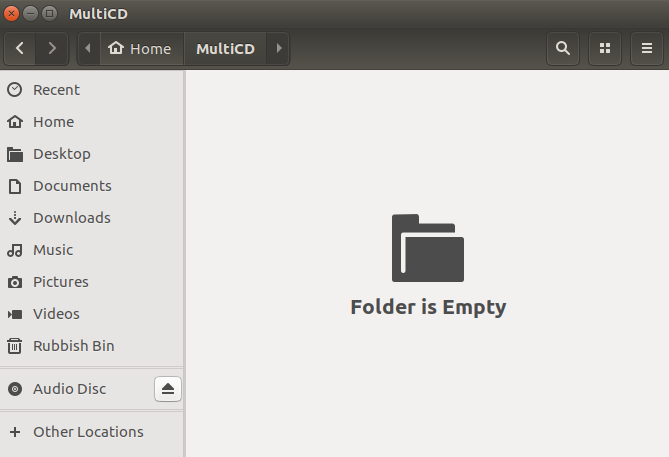
Ahora puede descargar el archivo MultiCD, usando este enlace. La última versión de MultiCD está alojada en Github. Usa el siguiente comando Más de 40 comandos de terminal de Linux más utilizadosYa sea que esté comenzando o simplemente tenga curiosidad sobre el terminal Linux, estos son los comandos más comunes que lo llevarán durante todo su tiempo en Linux. Lee mas para descargar la última versión de desarrollo de MulitCD:
$ git clone git: //github.com/IsaacSchemm/MultiCD.git
El archivo MultiCD debería descargarse rápidamente. Al finalizar, extraiga el contenido del archivo en la carpeta MultiCD que creamos anteriormente.
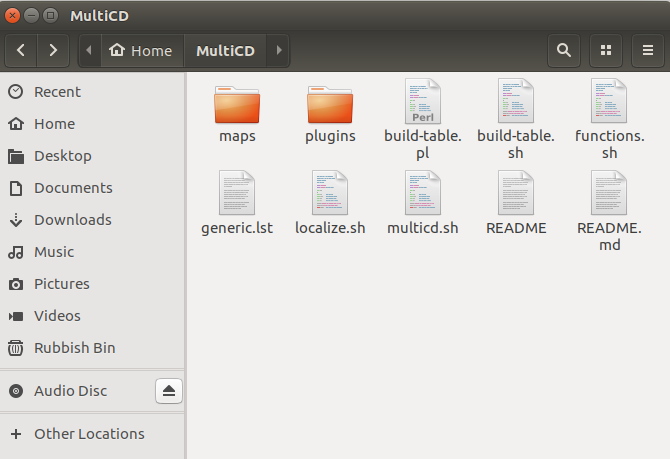
Copie o enlace simbólico sus archivos
Ya casi está listo para crear el CD de arranque múltiple. Luego, copie o enlace simbólicamente los ISO que desea instalar en la carpeta MultiCD. Recuerde, solo las distribuciones en la lista compatible funcionarán. Además, MultiCD requiere nombres de archivo específicos. Estos se enumeran junto a los enlaces de distribución en la página ISO admitida. Por ejemplo, dban-2.3.0_i586.iso debe renombrarse dban.iso.
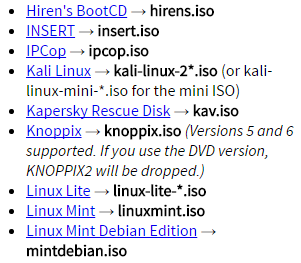
Ejecute el script
Abra una terminal en la carpeta MultiCD. Para hacer esto, presione Shift + clic derecho, luego seleccione Abierto en terminal desde el menú contextual. Ahora, ejecute los siguientes comandos:
chmod + x multicd * .sh ./multicd*.sh
El script detectará automáticamente qué imágenes están presentes en la carpeta y creará un ISO para usted. La voluntad ISO resultante se llama multicd.iso.
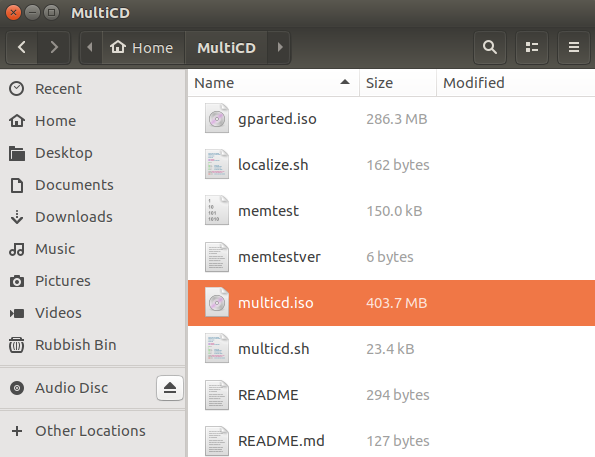
Grabar el ISO
Necesitamos grabar nuestro ISO en un CD o DVD para terminar. Voy a usar Brasero para este segmento del tutorial. Para descargar Brasero usando la Terminal, ejecute los siguientes comandos en secuencia:
sudo apt-get update sudo apt-get install brasero
Una vez instalado, abra Brasero. Luego, inserte un CD o DVD negro compatible.
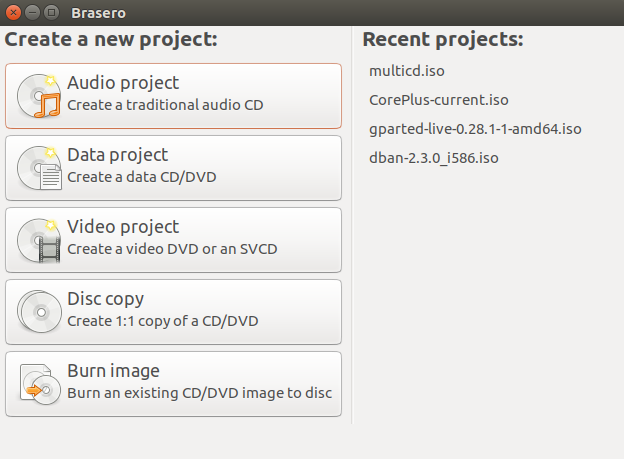
Seleccione Grabar una imagen, luego busque el ISO de MulitCD creado en la sección anterior. Seleccione Quemar, y estás listo para irte.
USB de arranque múltiple
MultiCD es una excelente manera de crear un CD o DVD de arranque múltiple. Sin embargo, mucha gente ahora prefiero usar una unidad USB Las 5 mejores distribuciones de Linux para instalar en una memoria USBLos USB son excelentes para ejecutar versiones portátiles de Linux. Estas son las distribuciones de Linux más útiles para ejecutar desde una unidad USB. Lee mas en lugar de un disco Afortunadamente, existen numerosas utilidades para la creación de una unidad USB de arranque múltiple, como MultiSystem o LiveUSB Install. Usando el primero, te mostraré rápidamente cómo crear un USB de arranque múltiple.
MultiSystem
Usa este enlace para descargar la última versión del script Multisystem LiveUSB Tool.
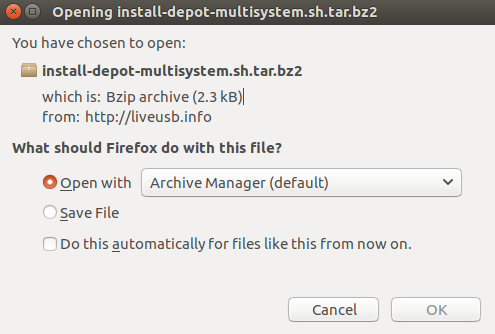
Una vez descargado, extraiga el script en su escritorio. Luego, haga doble clic en el archivo extraído y seleccione Ejecutar en la terminal. Si no tiene esta opción, o si el script se abre en su editor de texto, presione Shift + clic derecho, luego seleccione Abierto en terminal. Ahora ejecute el siguiente comando:
./install-depot-multisystem.sh
Deberá ingresar su contraseña y luego esperar a que se complete el script.
Abra MultiSystem. Seleccione la unidad USB que desea usar en el panel inferior y presione Confirmar.
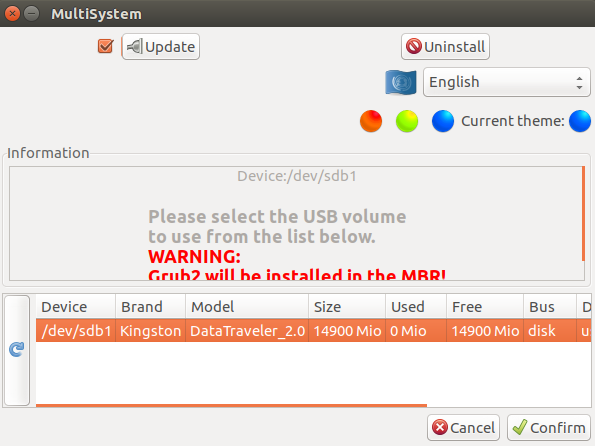
Su unidad USB MultiSystem ahora está lista para recibir sus ISO. Arrastre y suelte cualquier ISO en el cuadro en la parte inferior de la ventana. Los ISO deben agregarse uno a la vez, así como ingresar su contraseña. Desafortunadamente, esto hace que la construcción de una gran unidad USB de arranque múltiple sea algo lenta.
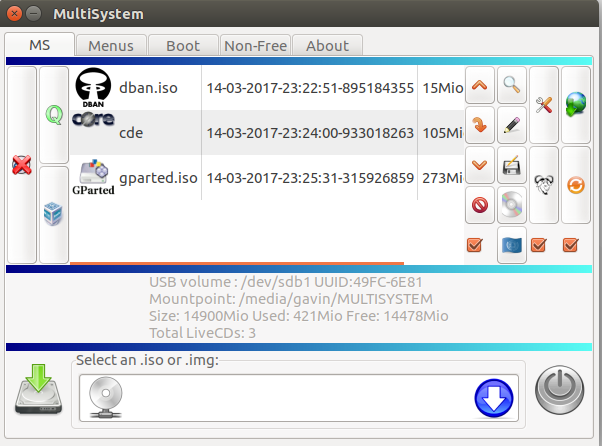
MultiSystem tiene un menú avanzado que contiene una opción de descarga. Es una larga lista que contiene una mezcla de herramientas y sistemas operativos populares, y algunos más oscuros. Al seleccionar una opción, se abrirá la página de descarga del sitio web para la herramienta especificada. Una vez descargado, se puede agregar a su unidad USB de arranque múltiple.
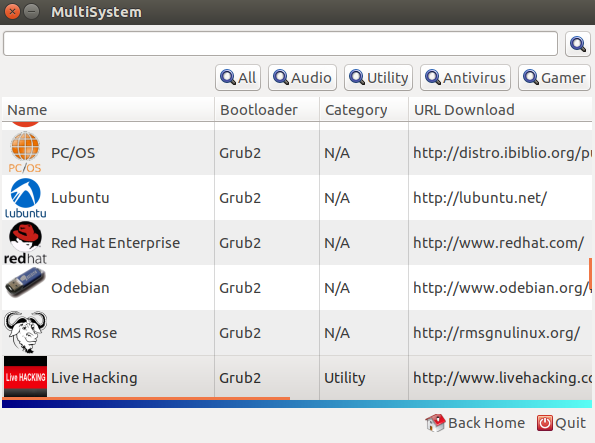
El menú avanzado también contiene las opciones para probar su unidad USB de arranque múltiple usando QEMU o VirtualBox. Además, hay opciones disponibles para la configuración de GRUB, así como la adición de opciones de inicio de línea de comandos.
Estás listo
Los discos de arranque múltiple son extremadamente útiles. Puedes mantener todo tipo de utilidades y discos de rescate Los 5 mejores discos de rescate y recuperación para una restauración del sistema de WindowsAquí están los mejores discos de rescate de Windows para ayudarlo a acceder a su computadora para realizar reparaciones y copias de seguridad, incluso cuando no se inicia. Lee mas almacenado en un lugar práctico y fácilmente transportable. Ahora tiene las herramientas para hacer un CD, DVD o unidad USB de arranque múltiple. ¿Qué combinación de herramientas mantendrás a mano?
¿Cuál es tu herramienta de arranque múltiple favorita? ¿Conoces alguna otra herramienta que arroje resultados similares? ¡Háganos saber sus consejos de arranque múltiple a continuación!
Crédito de la imagen: Pavel Kirichenko a través de Shutterstock.com
Gavin es escritor sénior de MUO. También es editor y gerente de SEO del sitio hermano de MakeUseOf, centrado en el cifrado, Blocks Decoded. Tiene una Licenciatura en Escritura Contemporánea (Hons) con Prácticas de Arte Digital saqueadas de las colinas de Devon, así como más de una década de experiencia profesional en escritura. Disfruta de grandes cantidades de té.